Les aides en ligne de GoodBarber
Créer des réductions pour vos abonnements
Les codes promotionnels pour les abonnements doivent être créés directement à partir des stores.
Le processus est différent pour l'App Store (iOS) et le Play Store (Android).
Pour les deux stores, les codes peuvent mettre plus d'une journée à être disponibles
Configurer des codes d'offre dans App Store Connect
Les applications GoodBarber sont compatibles avec les codes personnalisés, disponibles avec les codes offres Apple .
Afin de suivre ce processus, votre système d'abonnement doivent être définis et publiés sur votre application iOS et App Store Connect.
1. Créez votre code personnalisé* :
- Connectez-vous à l'App Store Connect
- Dans Mes apps, sélectionnez votre application.
- Dans la barre latérale allez dans le menu Fonctionnalités > abonnements.
- Choisissez le groupe d'abonnement contenant votre abonnement.
- Cliquez sur l'abonnement, puis accédez à la section Prix des abonnements et cliquez sur Afficher tous les prix des abonnements.
- Dans la barre de menu, cliquez sur Codes d'offre.
- Sélectionnez l'offre dans la liste.
- Cliquez sur le bouton « Créer des codes personnalisés ».
- Saisissez un code personnalisé jusqu'à 64 caractères et sans aucun caractère spécial.
- Choisissez une limite de rachat.
- Choisissez une date d'expiration. Pour créer des codes sans date d'expiration, choisissez Aucune date d'expiration dans le sélecteur de date.
- Cliquez sur Créer.
Cela peut prendre jusqu'à une heure avant que les clients puissent utiliser les codes.
*trouvez tous les détails sous « Créer des codes personnalisés » dans cette documentation
2. Distribuez votre code personnalisé
Vous pouvez fournir l'URL de remboursement et le code à vos utilisateurs (via e-mails, push, dépliants imprimés, etc.).
Lorsque quelqu'un accède à l'URL d'échange complète, il arrive sur une page où il peut utiliser votre code. Les personnes qui n'ont pas installé votre application seront d'abord invitées à télécharger l'application avant d'utiliser le code si vous partagez votre URL d'échange directement avec vos utilisateurs.
3. Autorisez vos utilisateurs à utiliser leur code depuis votre application iOS
Ajoutez votre URL de remboursement dans votre application GoodBarber iOS :
- Copiez l'URL du code sans la dernière partie du lien &code=CODE (voir exemple ci-dessous)
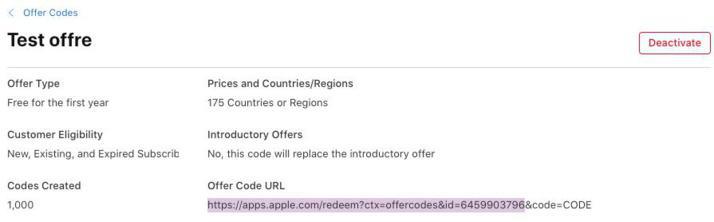
- Allez dans le menu Mon App > système d'abonnement > page Abonnement
- Ajoutez un lien dans le pied de page, par exemple "Utiliser le code iOS"
- Collez l'URL précédemment copiée depuis App Store Connect
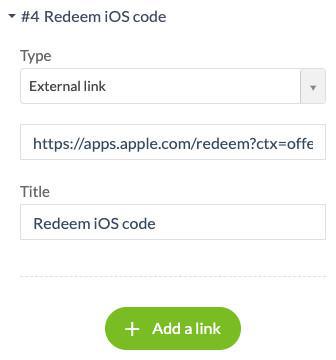
4. Mettez à jour les paramètres de votre application iOS depuis le menu Publier > iOS app > Mettre à jour
Vos utilisateurs pourront alors utiliser leur code en cliquant sur le lien de la page d'abonnement, qui leur permettra de remplir leur code pour l'utiliser.
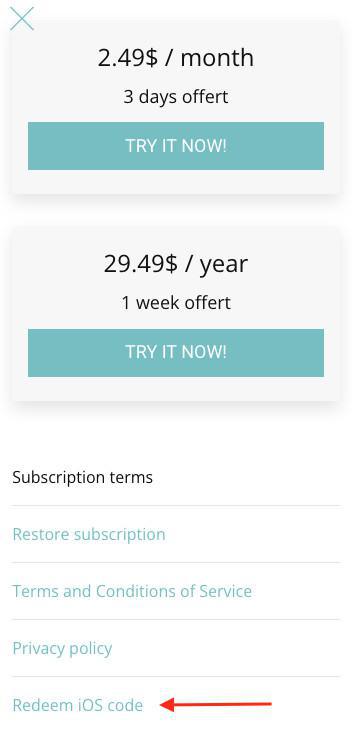
Configurer une promotion dans la Play Console
Les applications GoodBarber sont compatibles avec le code promo personnalisé dans la Play Console.
Les codes personnalisés peuvent être utilisés plusieurs fois ou jusqu'à votre limite prédéfinie. Les utilisateurs ne peuvent utiliser les codes personnalisés que dans l'application. Les codes personnalisés ne sont disponibles que pour les abonnements et ne peuvent être utilisés que par les utilisateurs qui ne se sont pas encore abonnés.
Les codes promotionnels d’abonnement offrent aux utilisateurs un essai gratuit de 3 à 90 jours. Vous choisissez pour quel abonnement générer des codes promotionnels. Si l'offre propose déjà un essai gratuit ou d'autres offres, elle est remplacée par la durée de l'essai gratuit du code promotionnel.
Tous les détails disponibles dans cette documentation.
1. Créez un code promotionnel
- Ouvrez la Play Console et accédez à la page Codes promotionnels (Monétiser > Codes promotionnels).
- Cliquez sur Créer un code promotionnel.
- Lisez et acceptez les conditions d'utilisation des codes promotionnels.
- Suivez les instructions à l'écran pour nommer votre promotion, choisissez les dates de début et de fin, sélectionnez le type de promotion : Abonnement Choisissez l'abonnement pour lequel générer des codes promotionnels et la durée de l'essai gratuit.
- Saisissez votre code personnalisé* et indiquez le nombre de codes promotionnels que vous souhaitez créer.
Voir exemple ci-dessous.
*Les codes personnalisés doivent être uniques par application, ce qui signifie que vous ne pouvez pas réutiliser un code personnalisé dans la même application pour une campagne différente.
Les codes personnalisés doivent être alphanumériques et ne sont pas sensibles à la casse.
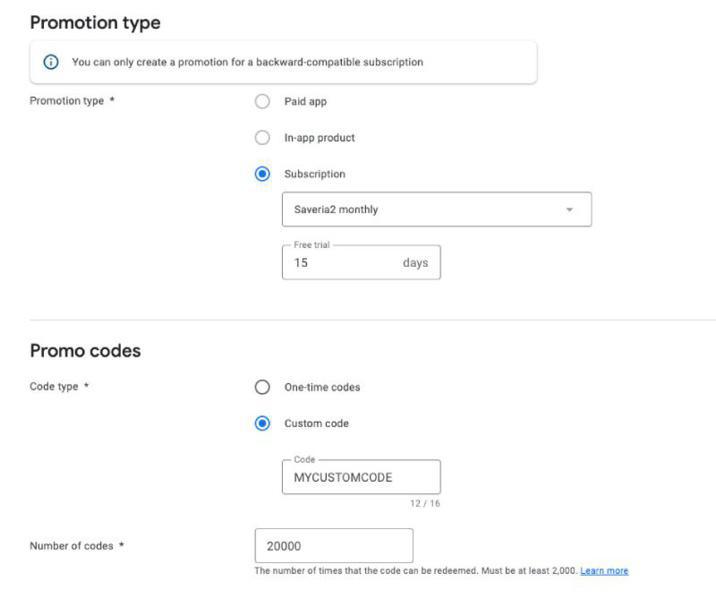
2. Utilisez un code promotionnel personnalisé
- Distribuez le code personnalisé à vos utilisateurs (via emails, push, flyers imprimés etc.)
MYCUSTOMCODE dans notre exemple ci-dessus.
- Vos clients pourront utiliser le code promotionnel en suivant le processus de paiement depuis votre application.
Voir exemple ci-dessous :
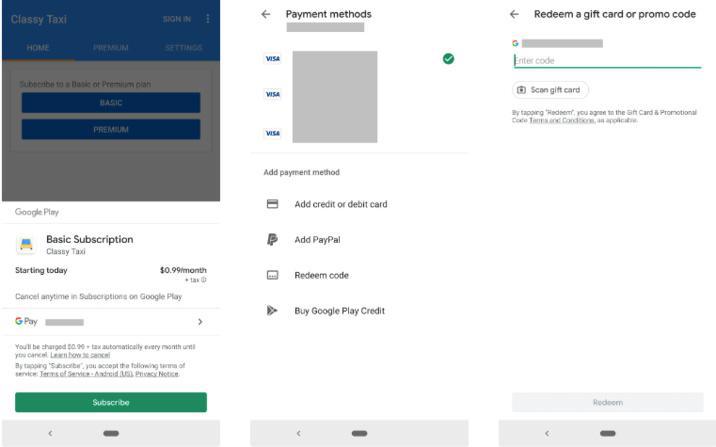
- Android - Configurer un profil et une méthode de paiement dans Google Play
- Android - Paramétrer le système d'abonnements pour une nouvelle app Android
- Android - Créer ou modifier un abonnement dans Google Play (publication Solo)
- Android - Publier une nouvelle application Android avec Système d'abonnements dans Google Play (Processus Solo)
- Android - Promouvoir le fichier aab de test interne à la production dans Google Play
- iOS - Définissez vos accords, vos informations fiscales et bancaires sur App Store Connect
- iOS - Paramétrer les abonnements pour une nouvelle app iOS (GoodBarber Takes Care)
- iOS - Paramétrer / Editer un abonnement sur App Store Connect (Processus Solo)
- Tester le système d'abonnement sur iOS et Android
- Créer des réductions pour vos abonnements
 Design
Design